LCNでは、ワンクリックインストールを使用して、WordPressをスタートアップ、ビジネス、またはマルチサイトホスティングに直接インストールする機能を提供しています。ここにこれに関するガイドがあります。
ただし、WordPressを手動でインストールする場合は、以下のガイドに必要な手順が記載されています。
始めましょう…
- wordpress.orgからWordPressのコピーをダウンロードします。
- LCNのホスティング内にデータベースを作成します。これを行う方法についてのガイドがここにあります。
- WordPressファイル内でwpを見つけて開きます -config- sample.php 次の領域を、LCNアカウントで作成したデータベースに関連する詳細で更新します。
- DB_NAME –データベースの名前。
- DB_USER –データベースの完全なユーザー名。
- DB_HOST –データベースのホスト名。
終了すると、ファイルは次のようになります。
/** The name of the database for WordPress */ define( 'DB_NAME', 'lcnsupport_co_uk_db' ); /** MySQL database username */ define( 'DB_USER', 'LCN405715_sup' ); /** MySQL database password */ define( 'DB_PASSWORD', 'examplepassword' ); /** MySQL hostname */ define( 'DB_HOST', 'database.lcn.com' );
- ファイルを保存し、名前を wp-config.phpに変更します
- 次に、ファイルをホスティングにアップロードする必要があります。これはFTP経由で行い、ファイルをアップロードする方法についてのガイドがここにあります。
- ここで、インストールを完了するには、Webブラウザでサイトを開く必要があります。例えば。 example.co.uk。 「ブログ」などの別のフォルダにアップロードした場合は、example.co.uk/blogにアクセスします
- これで、提示された手順に従ってWordPressのインストールを完了することができます。
- 希望の言語を選択し、続行をクリックします 。
- サイトのタイトルを選択し、ユーザー名を入力してWordPressログインを作成することで、セットアップを完了します およびパスワード あなたのためにWordPressとあなたのメール 。 Googleなどの検索エンジンでインデックス作成を開始するか、待機する場合はこれを阻止するかを選択できます。
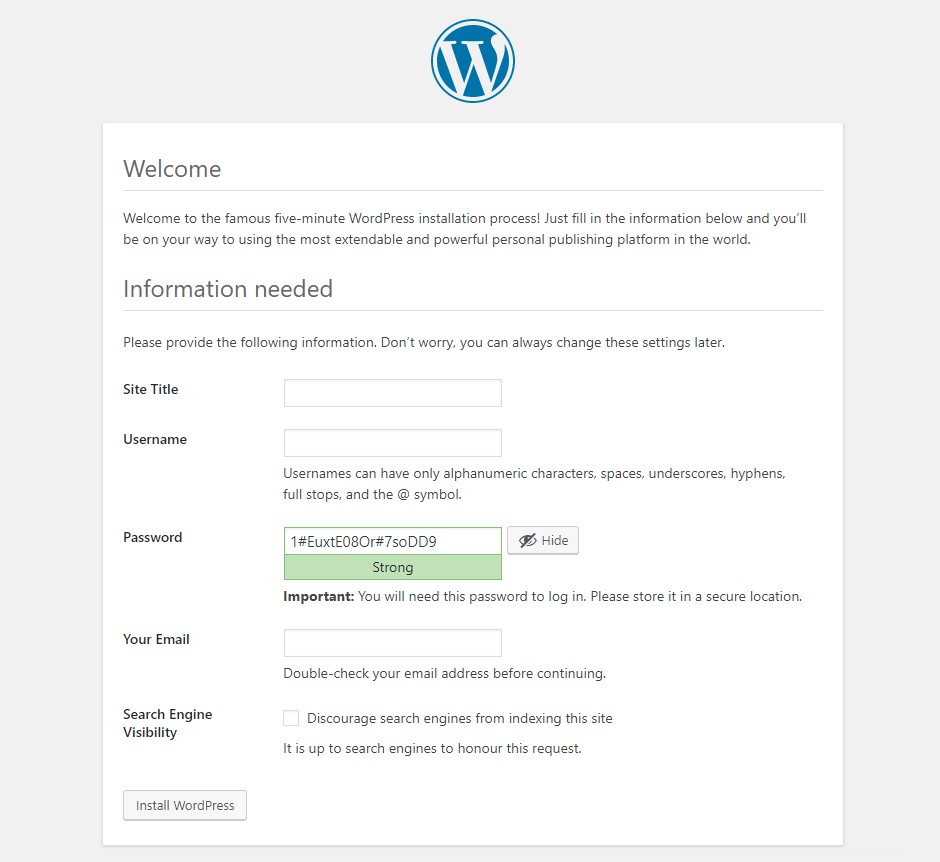
- [WordPressのインストール]をクリックします 。
それでおしまい!これでWordPressを手動でインストールし、使用を開始できます。
WordPressについてもっと知りたいですか?
初心者向けの無料のWordPresse-Bookを使用すると、Webサイトの作成、プラグインのインストール、SEOの最適化のプロセスを実行できます。 WordPressのフレームワークと機能について学び、WordPressの冒険をはるかに簡単にする便利なヒントやコツをたくさん発見します!
初心者向けの無料のWordPress電子書籍をダウンロードしてください。